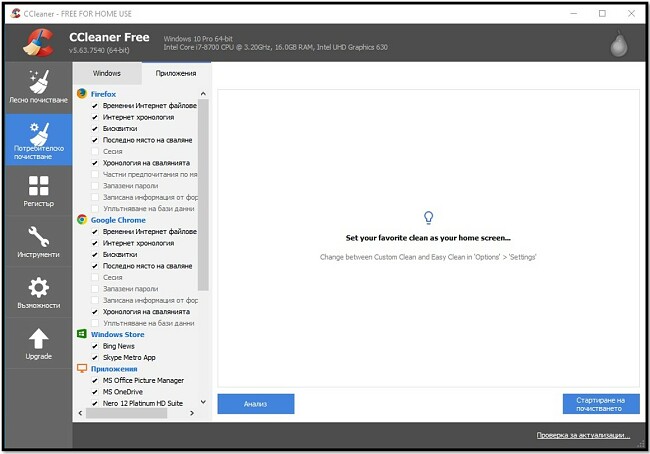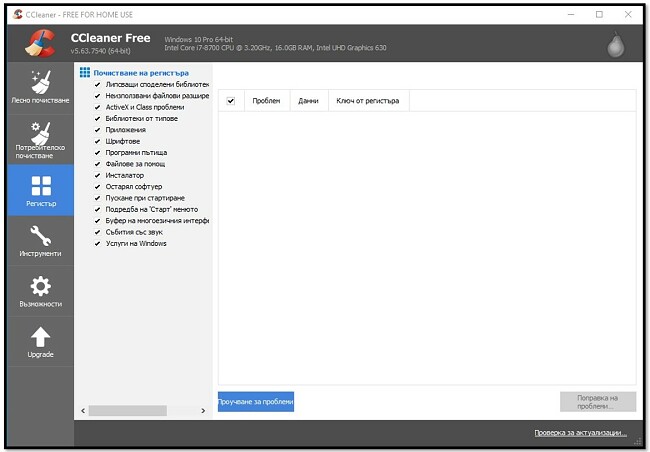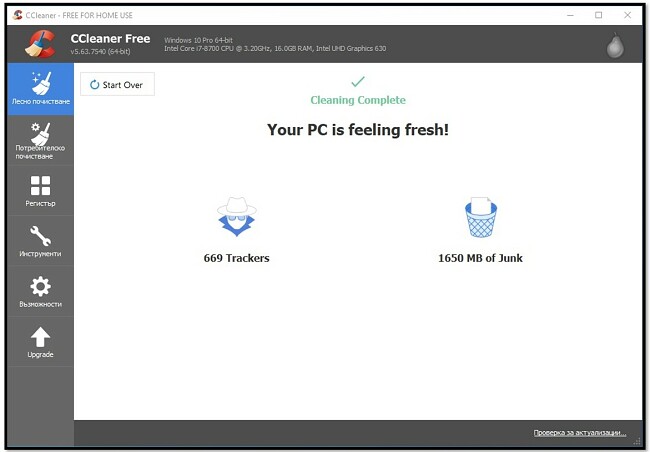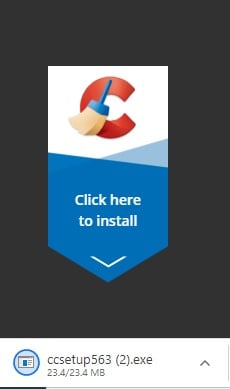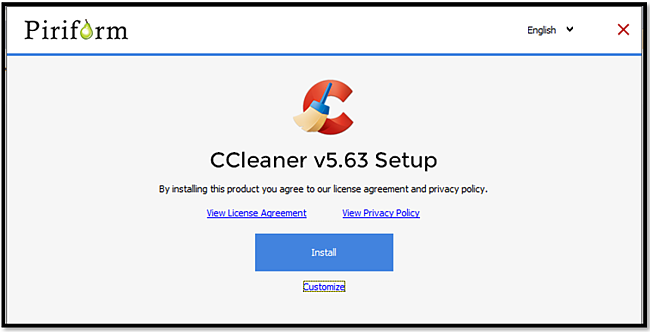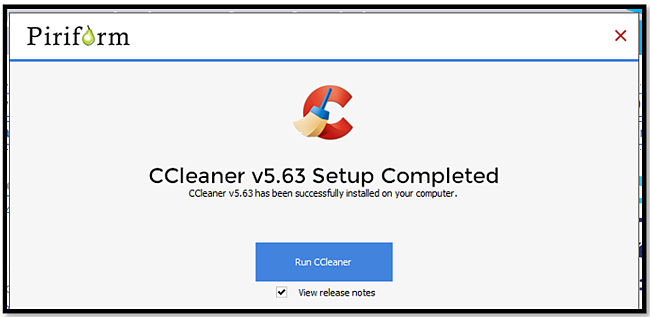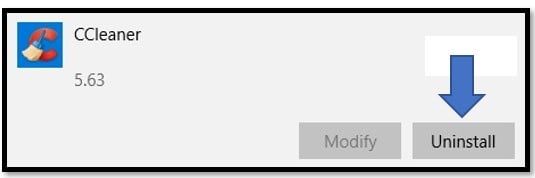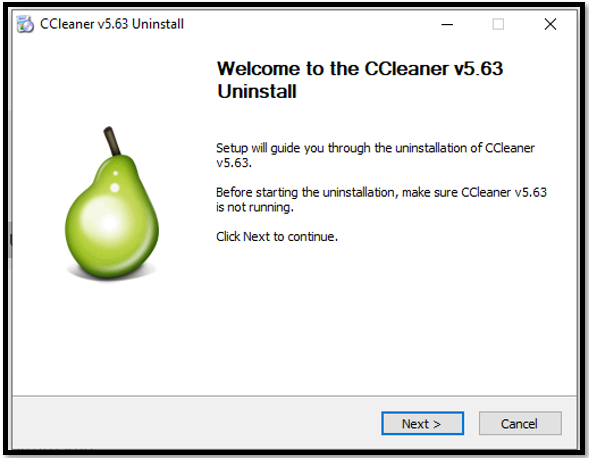CCleaner изтегли безплатно - 2024 най-нова версия
CCleaner е безплатен софтуер, който ще оптимизира производителността на Windows компютъра ви, като премахне неизползвани и временни файлове. Той също ще подобри поверителността ви чрез изтриване на бисквитки, рекламни тракери и интернет историята ви.
5 предимства на използването на безплатния CCleaner
CCleaner е нещо повече от полезна програма за почистване на вашия компютър. Той осигурява следните предимства.
- Увеличаване на поверителността: Стартирането на CCleaner ще премахне трайно паролите, интернет историята, временните файлове, конфигурационните файлове и други.
![Почистете компютъра си с CCleaner]()
- Подобряване на сигурността: Почистването на компютъра преди продажбата или изхвърлянето му никога не е било по-безопасно. CCleaner ще премахне всички последни данни от всички файлове, които са били на вашия компютър.
- По-висока скорост: Почистването на ненужни файлове ще освободи ресурси в системата ви и ще увеличи скоростта на компютъра ви.
- По-добра стабилност: Почистващото устройство за системния регистър на Windows ще ви помогне да коригирате всички грешки в системния регистър, правейки работата на вашия компютър безпроблемна.
![CCleaner Персонализирайте своя регистър]()
- Освобождаване на място: Може да има много ненужни файлове или сегменти от файлове, които заемат място на вашия компютър. Ако стартирате тази помощна програма, ще изтриете тези файлове и ще премахнете безпорядъка, така че да имате повече място за това, от което се нуждаете.
![CCleaner завърши с Почистване на компютъра]()
3 неща, които CCleaner не може да направи
Въпреки че има много неща, които CCleaner може да направи, това не е чудотворна програма. 3-те неща, които не може да направи, са:
- Откриване и премахване на вируси, малуер или шпионски софтуер
- Не дефрагментира твърди дискове
- Възстановяване на изтрити файлове
Как да изтеглите последната версия на CCleaner
- Посетете уебсайта.
- Отворете изтегления файл за инсталиране.
![Страница за изтегляне на CCleaner]()
- Кликнете върху бутона „ИНСТАЛИРАНЕ“ (INSTALL), за да започнете. Ако изтеглите файла от официалния сайт на CCleaner, няма блоутуер или адуер в инсталацията.
![CCleaner Installer]()
- Стартирайте CCleaner.
![CCleaner Start]()
Как да деинсталирате CCleaner
- Потърсете „Добавяне или премахване на програми“ (Add or Remove Programs) на вашия компютър с Windows.
![Добавяне / премахване на програми от Windows]()
- Отворете програмата и превъртете надолу, докато намерите CCleaner.
- Кликнете върху бутона „ДЕИНСТАЛИРАНЕ“ (UNINSTALL).
![Деинсталирайте CCleaner]()
- Ще се отвори нов прозорец с въпрос дали наистина искате да деинсталирате програмата. Ще трябва да кликнете „НАПРЕД“ (NEXT) още два пъти, преди процесът на деинсталиране да започне.
![Съветник за деинсталиране на CCleaner]()
Общ преглед на CCleaner
Можете бързо да се отървете от ненужните файлове, рекламните тракери, бисквитките, временните файлове и още с безплатната помощна програма CCleaner. Започнете с анализиране на програмите и браузърите на вашия компютър и вижте колко боклук можете да почистите от вашия компютър.
Registry Cleaner ще сканира вашия регистър на Windows и ще ви отърве от излишни или ненужни файлове. След като всички тези файлове бъдат премахнати, може да забележите подобрение в работата на вашия компютър.
Подобряване на производителността на компютъра
Докато сърфирате в интернет, вашият компютър събира много ненужни файлове – например бисквитки и тракери. По същия начин, докато стартирате различни програми, се създават временни файлове и запазват настройки. Докато компютърът ви събира тези на пръв поглед незначителни части от данни, те започват да го правят по-бавен. CCleaner ще премахне трайно допълнителните файлове и настройки, което ще подобри работата на вашия компютър и ще го ускори.
Ограничете грешките и системните сривове
Когато регистърът на компютъра се напълни с ненужни файлове и настройки, това може да предизвика сривове и замръзване на компютъра ви. Функцията за почистване на системния регистър може да намери тези проблеми и да ги отстрани, преди да ви причинят проблеми и потенциално да съсипят вашия компютър.
Настройване на вашия CCleaner
Докато настройките по подразбиране ще осигурят на системата ви основно почистване, можете да отидете на раздела „Инструменти и опции“ (Tools and Options), за да създадете персонализирано почистване. Тук можете да деинсталирате програми, да изтриете избрани бисквитки и да изберете настройките си за почистване и настройка.
Струва ли си CCleaner Professional?
Това наистина зависи какво искате от софтуера. Допълнителните предимства, които идват с про версиите са:
- Актуализиране на софтуер
- По-щателно почистване
- Анонимизиране историята на сърфирането ви
- Премахване на тракерите
CCleaner Professional не е толкова скъп и тази малка инвестиция си заслужава за повишаване на производителността и сигурността на вашия компютър.